win10不支持此接口修复怎么办-win10不支持此接口修复方法
来源:插件之家
时间:2023-03-26 12:55:30 278浏览 收藏
“纵有疾风来,人生不言弃”,这句话送给正在学习文章的朋友们,也希望在阅读本文《win10不支持此接口修复怎么办-win10不支持此接口修复方法》后,能够真的帮助到大家。我也会在后续的文章中,陆续更新文章相关的技术文章,有好的建议欢迎大家在评论留言,非常感谢!
win10不支持此接口修复怎么办?各位在使用电脑的过程中,是否有外结果外部设备,结果显示不支持此接口的情况呢,这大概率是因为win10系统中的Restorator 2007应用程序导致的,解决方法也非常简单,下面就由小编为大家带来win10不支持此接口的修复方法。
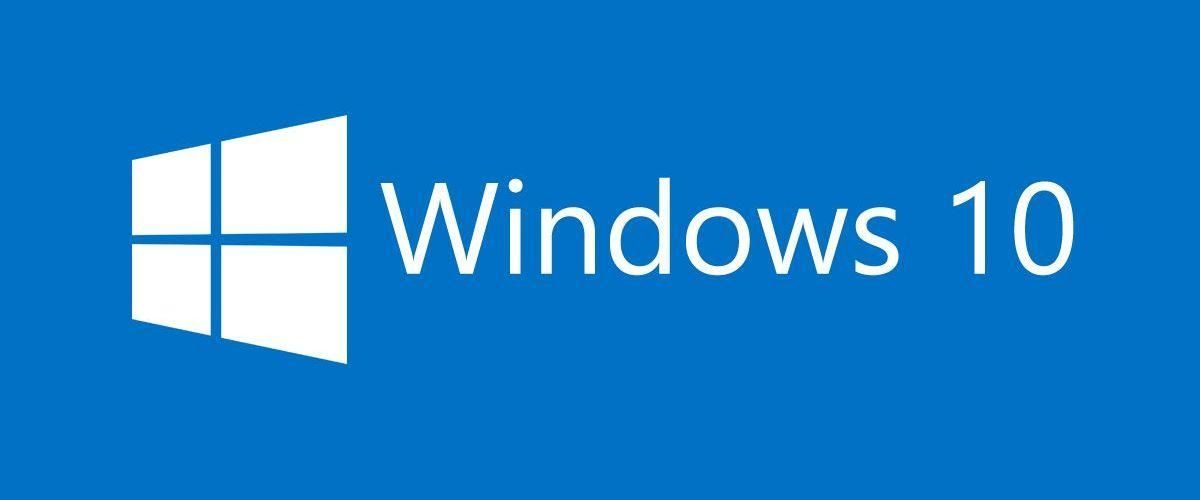
win10不支持此接口修复方法
1、在桌面右击鼠标【新建-文本文档】,修改新建文本文档后缀名『.txt』为『.tlb』,然后双击打开『新建文本文档.tlb』,Restorator 2007随之启动。
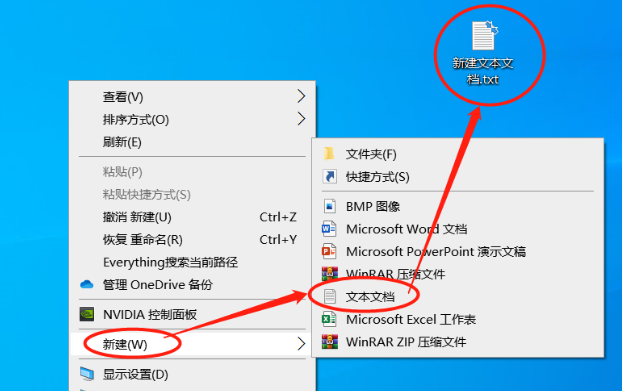
注:如果系统默认不显示文件后缀名,可任意打开一个文件夹勾选显示文件扩展名,然后再将新建文本文档的后缀名.txt修改为.tlb
2、打开Restorator 2007后,①点击【工具-外壳整合】,取消勾选『Windows浏览器中的上下文菜单扩展』;
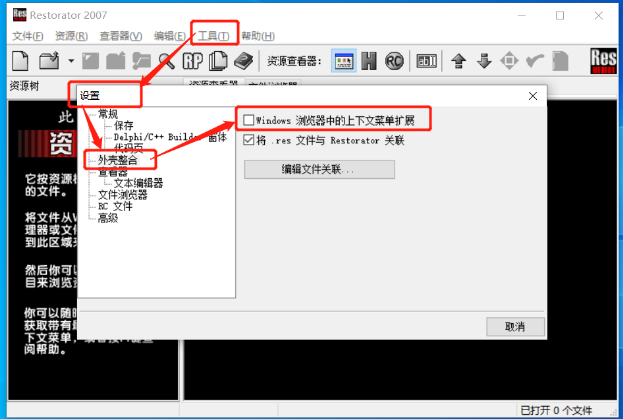
②点击『编辑文件关联』,点击『取消关联』、『取消上下文』,确定『已关联』和『上下文菜单』前面是未勾选状态的,然后关闭该软件。
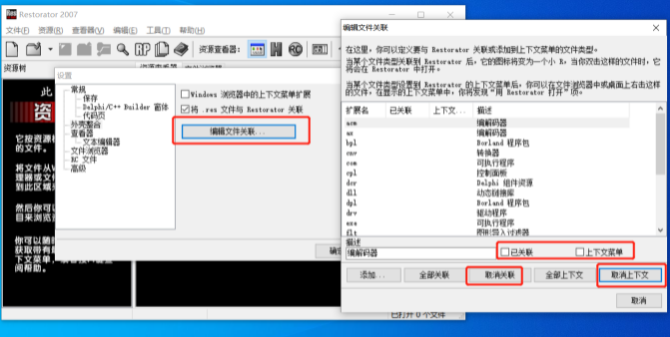
3、经过上面的步骤之后,Windows10系统中的各个应用软件就可以恢复正常。
以上便是win10不支持此接口修复怎么办-win10不支持此接口修复方法的全部内容了,更多相关资讯内容,敬请关注golang学习网。
本篇关于《win10不支持此接口修复怎么办-win10不支持此接口修复方法》的介绍就到此结束啦,但是学无止境,想要了解学习更多关于文章的相关知识,请关注golang学习网公众号!
-
501 收藏
-
501 收藏
-
501 收藏
-
501 收藏
-
501 收藏
-
253 收藏
-
200 收藏
-
257 收藏
-
412 收藏
-
178 收藏
-
464 收藏
-
433 收藏
-
456 收藏
-
172 收藏
-
234 收藏
-
292 收藏
-
218 收藏
-

- 前端进阶之JavaScript设计模式
- 设计模式是开发人员在软件开发过程中面临一般问题时的解决方案,代表了最佳的实践。本课程的主打内容包括JS常见设计模式以及具体应用场景,打造一站式知识长龙服务,适合有JS基础的同学学习。
- 立即学习 543次学习
-

- GO语言核心编程课程
- 本课程采用真实案例,全面具体可落地,从理论到实践,一步一步将GO核心编程技术、编程思想、底层实现融会贯通,使学习者贴近时代脉搏,做IT互联网时代的弄潮儿。
- 立即学习 516次学习
-

- 简单聊聊mysql8与网络通信
- 如有问题加微信:Le-studyg;在课程中,我们将首先介绍MySQL8的新特性,包括性能优化、安全增强、新数据类型等,帮助学生快速熟悉MySQL8的最新功能。接着,我们将深入解析MySQL的网络通信机制,包括协议、连接管理、数据传输等,让
- 立即学习 500次学习
-

- JavaScript正则表达式基础与实战
- 在任何一门编程语言中,正则表达式,都是一项重要的知识,它提供了高效的字符串匹配与捕获机制,可以极大的简化程序设计。
- 立即学习 487次学习
-

- 从零制作响应式网站—Grid布局
- 本系列教程将展示从零制作一个假想的网络科技公司官网,分为导航,轮播,关于我们,成功案例,服务流程,团队介绍,数据部分,公司动态,底部信息等内容区块。网站整体采用CSSGrid布局,支持响应式,有流畅过渡和展现动画。
- 立即学习 485次学习
